
Kami boleh menetapkan aplikasi lalai dalam sistem win11 untuk memilih perisian untuk membuka fail, gambar, video, halaman web dan kandungan lain. Dalam sistem win11, kita boleh mencari tetapan aplikasi lalai yang sepadan dalam aplikasi, di mana kita boleh melengkapkan tetapan Mari kita lakukan bersama-sama.
1 Pertama, kita boleh menekan kekunci pintasan "win+i" pada papan kekunci untuk membuka tetapan sistem.

2. Kemudian klik "Apl" dalam lajur kiri tetapan
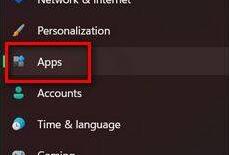
3 Kemudian cari "Apl lalai" di sebelah kanan dan masukkan untuk menyediakannya.
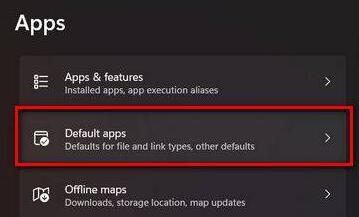
4 Sebagai contoh, jika kita ingin menetapkan pelayar lalai, kita boleh mencari fail yang diperlukan dan menukar aplikasi lalainya kepada pelayar yang dikehendaki.
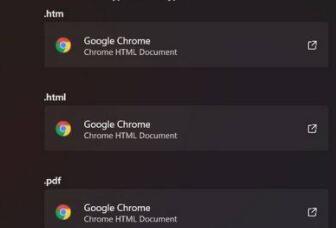
Atas ialah kandungan terperinci Ketahui cara menetapkan apl lalai dalam Windows 11. Untuk maklumat lanjut, sila ikut artikel berkaitan lain di laman web China PHP!
 Apakah yang perlu saya lakukan jika gpedit.msc tidak boleh dibuka?
Apakah yang perlu saya lakukan jika gpedit.msc tidak boleh dibuka?
 harga bitcoin
harga bitcoin
 Lima sebab mengapa komputer anda tidak dapat dihidupkan
Lima sebab mengapa komputer anda tidak dapat dihidupkan
 Harga pasaran Ethereum hari ini
Harga pasaran Ethereum hari ini
 Bagaimana untuk memusatkan halaman web dalam dreamweaver
Bagaimana untuk memusatkan halaman web dalam dreamweaver
 Apakah enjin aliran kerja java yang ada?
Apakah enjin aliran kerja java yang ada?
 Bagaimana untuk memulihkan sejarah penyemak imbas pada komputer
Bagaimana untuk memulihkan sejarah penyemak imbas pada komputer
 Apa yang perlu dilakukan dengan kad video
Apa yang perlu dilakukan dengan kad video




